一部の複数ユーザー環境では、全ユーザーがアクセス権パスワードを共有するよりも、個々のユーザーに独自のカタログアクセス権とパスワードを提供した方が効果的な場合があります。 そのような場合は「ユーザー単位のアクセス」を使用してください。
個々のユーザーとパスワードを追加するには
管理者モードでカタログを開きます。
「カタログ」メニューから「アイテムを削除...」を選択します。
「カタログ管理」ダイアログボックスが表示されます。
「パスワード」タブをクリックします。
「ユーザー単位でアクセス」ラジオボタンをクリックします。
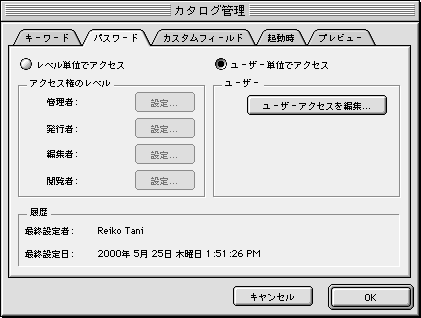
「ユーザーアクセスを編集...」ボタンをクリックします。
「ユーザーアクセス」ダイアログボックスが表示されます。

「新規...」をクリックします。
ユーザー名を入力します。 続いてパスワードを入力/確認し、ポップアップメニューからそのアクセス権を選択します。

ヒント:「ユーザー単位でアクセス」が選択されている場合、管理者レベルのアクセス権を持つユーザーが少なくとも1人は必要です。 管理者を設定せずに「OK」ボタンをクリックして「ユーザーアクセス」ダイアログボックスを閉じようとすると、警告メッセージを示すダイアログボックスが表示されます。
「OK」をクリックします。
新規ユーザーが「ユーザー」と「アクセス権」のリストに表示されます。

ユーザーの追加が完了したら、「OK」をクリックします。
個々のユーザー/パスワードを変更するには
カタログを開きます。
「カタログ」メニューから「アイテムを削除...」を選択します。
「パスワード」タブをクリックします。
「ユーザー単位でアクセス」ラジオボタンをクリックします。
「ユーザーアクセスを編集...」ボタンをクリックします。
「ユーザーアクセス」ダイアログボックスが表示されます。
変更するユーザーを選択し、「編集...」をクリックします。
ユーザーが複数のカタログにアクセスする可能性がある場合、1つのカタログにユーザーリストを作成して書き出し、それをほかのカタログで使用することができます。
ユーザーアクセスリストを書き出すには
注意: リストを書き出すには、まずユーザーを追加してください。
管理者モードでカタログを開きます。
「カタログ」メニューから「アイテムを削除...」を選択します。
「カタログ管理」ダイアログボックスが表示されます。
「パスワード」タブをクリックします。
「ユーザー単位でアクセス」の下にある「ユーザーアクセスを編集...」ボタンをクリックします。
「書き出し...」をクリックします。
ユーザーリストから作成するテキストファイルの名前と保存場所を入力します。

「保存」をクリックします。
ユーザーリストを読み込むには
管理者モードでカタログを開きます。
「カタログ」メニューから「カタログ管理...」を選択し、 「パスワード」タブを選択します。
「カタログ管理」ダイアログボックスが表示されます。
「ユーザー単位でアクセス」の下にある「ユーザーアクセスを編集...」ボタンをクリックします。
「読み込み...」をクリックします。
ユーザーとアクセス権のテキストファイルを指定して開きます。